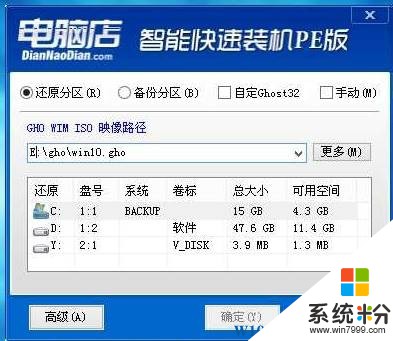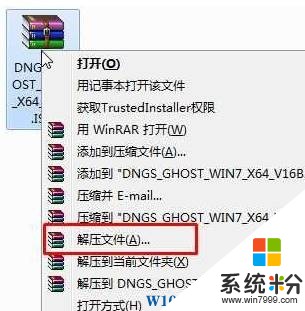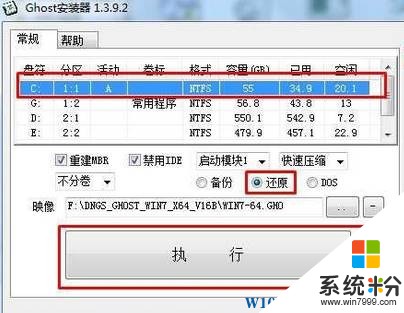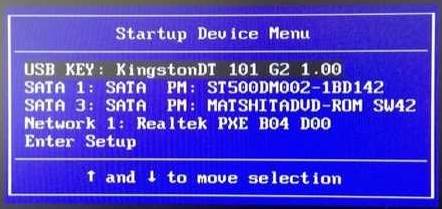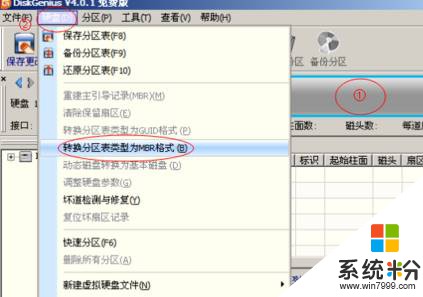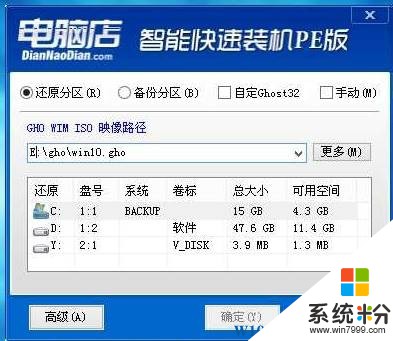新裝的Win10係統該如何還原成Win7呢?如果你也遇到了將係統升級到Win10但是用不慣的情況可參考本文中小編給大家介紹的方法進行操作!
對於Win7 直升Win10的用戶,首先可以使用回退的方法,如果無法回退則需通過重裝的方法來解決:
1、首先下載【最新GHOST WIN10專業版64位】,下載後將其解壓出來(解壓路徑不能為桌麵和C盤);
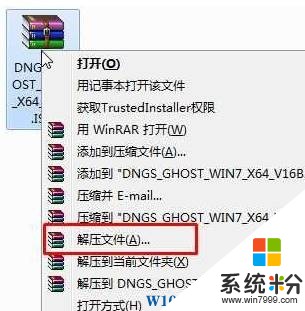
2、打開解壓出來的文件夾,雙擊運行【硬盤安裝】;

3、直接點擊【執行】即可開始重裝win7。
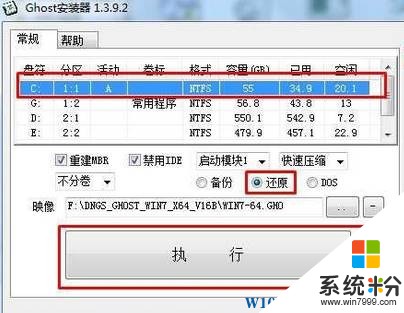
如果是預裝Win10係統的電腦則需要參考下麵方法進行操作:需要先製作一個U盤啟動和WIn7操作係統
1、改BIOS ,以聯想筆記本為例:按F2(FN+F2)進入聯想電腦BIOS設置界麵;
2、進入BIOS設置界麵後,按下鍵盤上“→”選擇“EXIT“,按“↓”鍵選擇“OS Optimized Defaults”,按“回車”鍵打開該選項的設置菜單,將“Win8 64bit”修改為“Others”之後,按下“回車”鍵確認。之後按下鍵盤上“↑”按鍵選擇到“Load Default Setting”選項,按下回車鍵啟動恢複BIOS默認功能窗口,在該窗口中直接按下筆記本鍵盤上的“回車”鍵啟動BIOS恢複默認功能。之後再按下筆記本鍵盤上“F10”鍵或“Fn+F10”鍵啟動BIOS保存設置窗口,在該窗口中直接按下筆記本鍵盤上的“回車”鍵,啟動BIOS保存設置並重新啟動計算機功能。
3、重啟後重新進入BIOS設置界麵,通過選擇啟動菜單中的“BIOS Setup”項目再次進入BIOS設置界麵)將按下鍵盤上“→”鍵菜單移動至“Boot”項目,找到該項目下的“Boot Mode”選項,按下“回車”鍵打開該選項的設置菜單,按下鍵盤上“↓”按鍵,將該選項默認的“UEFI”修改為“Legacy Support”之後按下“回車”鍵確認,再按下鍵盤上“↓”按鍵選擇“Boot Priority”選項,按下鍵盤上“↓”按鍵將該選項默認的“UEFI First”修改為“Legacy First”之後按下“回車”鍵確認。之後再按下筆記本鍵盤上“F10”鍵或“Fn+F10”鍵啟動BIOS保存設置窗口,在該窗口中直接按下筆記本鍵盤上的“回車”鍵啟動BIOS保存設置並重新啟動計算機功能。
4、win10係統默認的分區格式是GPT,我們需要修改成win7可以使用的MBR格式,按下啟動項選擇鍵(如F11、F12)選擇U盤啟動,參見:設置U盤啟動方法,常見電腦啟動項選項熱鍵
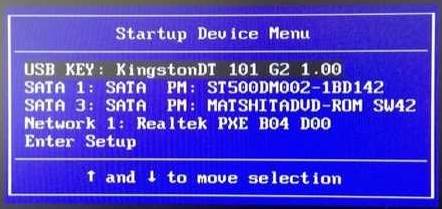
5、彈出PE選項選擇“1”或“2”進入到pe;

6、雙擊WINPE桌麵上的“diskgenius”,刪除所有分區

7、點擊【硬盤】菜單選項,選擇裏麵的【轉換分區表類型為MBR格式】;
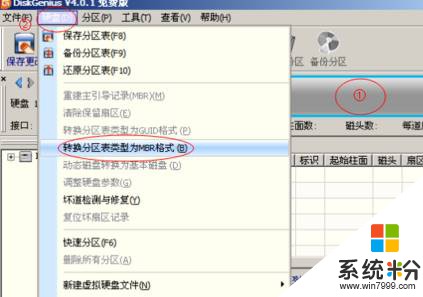
8、然後點擊【硬盤】-【快速分區】,給硬盤重新分區;
9、雙擊WINPE桌麵上的 “一鍵裝機工具”,然後選中要安裝的分區,一般為C盤,選擇Win7係統,然後確定即可開始安裝。